Подступиться к Dota 2 в 2023 году начинающему игроку непросто. Никогда не угадаешь, попадутся ли тебе хорошие и понимающие тиммейты, готовые помочь в нужный момент, или просто назовут «раком» и пошлют в далекое турне.
Но давайте отбросим страхи и начнем с базовых вещей: как настроить Dota 2 под себя. Мы собрали для вас идеальные настройки «Дота 2» для комфортной игры. Опишем все основные моменты, чтобы ваш порог вхождения был максимально низким и удобным.
Настройки управления в Доте 2
Самой важной настройкой в игре является управление — вам нужно настроить клавиатуру так, чтобы не возникало потребности смотреть на нее во время игры.

Поговорим про кнопки для активации скиллов. Когда они проставлены, вам не нужно кликать мышью по нужной иконке для активации способности.
Эта настройка является одной из ключевых для любой катки. Если вам не требуется нажимать вручную на скилл, то ваш вклад в общую игру будет выше.
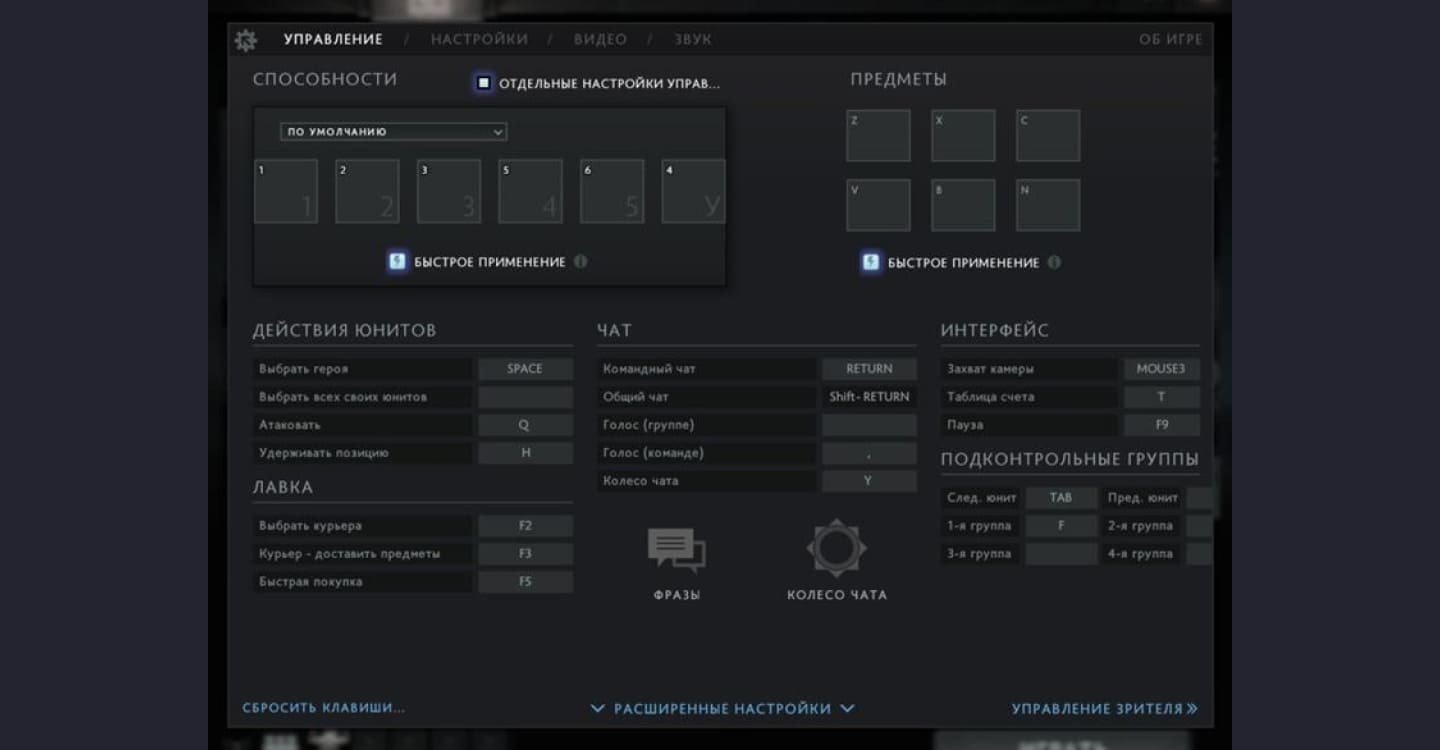
Настройки управления должны зависеть и от того персонажа, которого вы пикаете чаще всего. Ведь из-за очень быстрой анимации скиллов некоторых персонажей, таких как Witch Doctor или Crystal Maiden, и возможного неверного прожатия скиллов ваш ульт просто не принесет нужного эффекта.
В Доте для удобства можно настроить кнопки скиллов под каждого конкретного персонажа. Правда, придется потратить время на эту настройку.
Для этого в настройках нажмите «Отдельные настройки управления»:
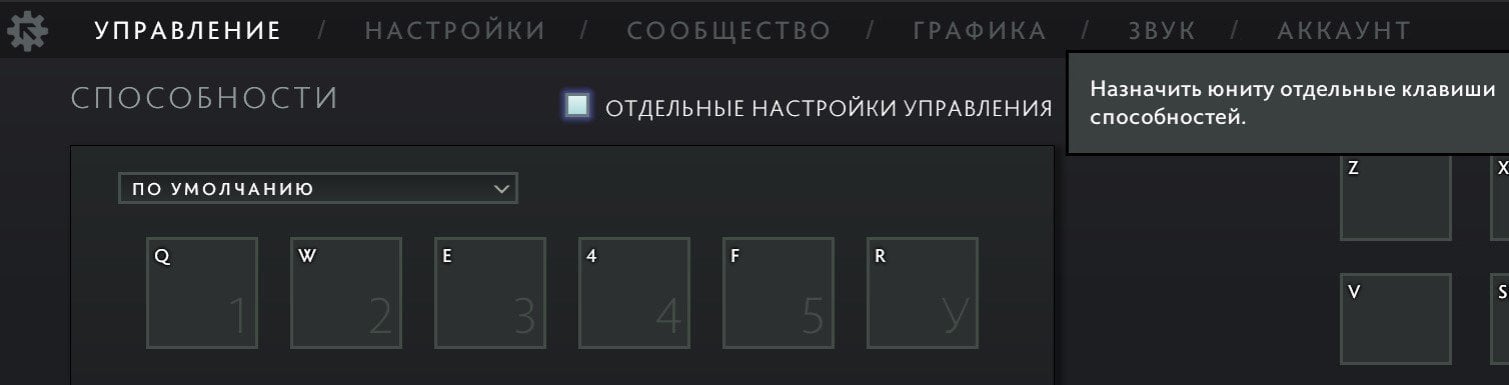
И выберите персонажа из выпавшего окна:

Бинды в Dota 2
Для того, чтобы игралось еще комфортнее, давайте забиндим первые 5 клавиш. Проще всего это сделать с клавишами от Tab до R. Эти клавиши обеспечат быстрое применение навыков. Их вы чаще всего будете нажимать во время катки. На них привяжем основные скиллы персонажей.
Список команд, которые должны стоять на клавишах быстрого доступа:
- Способности героев;
- Предметы;
- Управление курьером;
- Контроль юнитов (кроме выбора);
- Ключевые подконтрольные группы;
- Голос команде и захват камеры.
Менее полезные клавиши мы отодвинем в ранг «биндов второго плана». Это будут буквы T, G, B, а также 5, F3, F4. Здесь можно расположить менее полезные в бою навыки. Но доступные в пределах движения вашей левой руки.
Дополнительно рекомендуем установить:
- U — Изучить способность;
- J — Укрепить постройки;
- K — Сканирование территории.

Теперь посмотрим на вкладку «Прочее». Здесь есть позиции, которые нам стоит убрать. Во время файта они не играют большой роли:
- «Расширенное быстрое/автоматическое применение»;
- «Быстрое применение нажатием клавиши»;
- «Автоатака» — лучше оставить стандартную, хотя бы неопытным игрокам;
- «Умное применение на себя»;
- «Применение на себя двойным нажатием».
Расширенные настройки
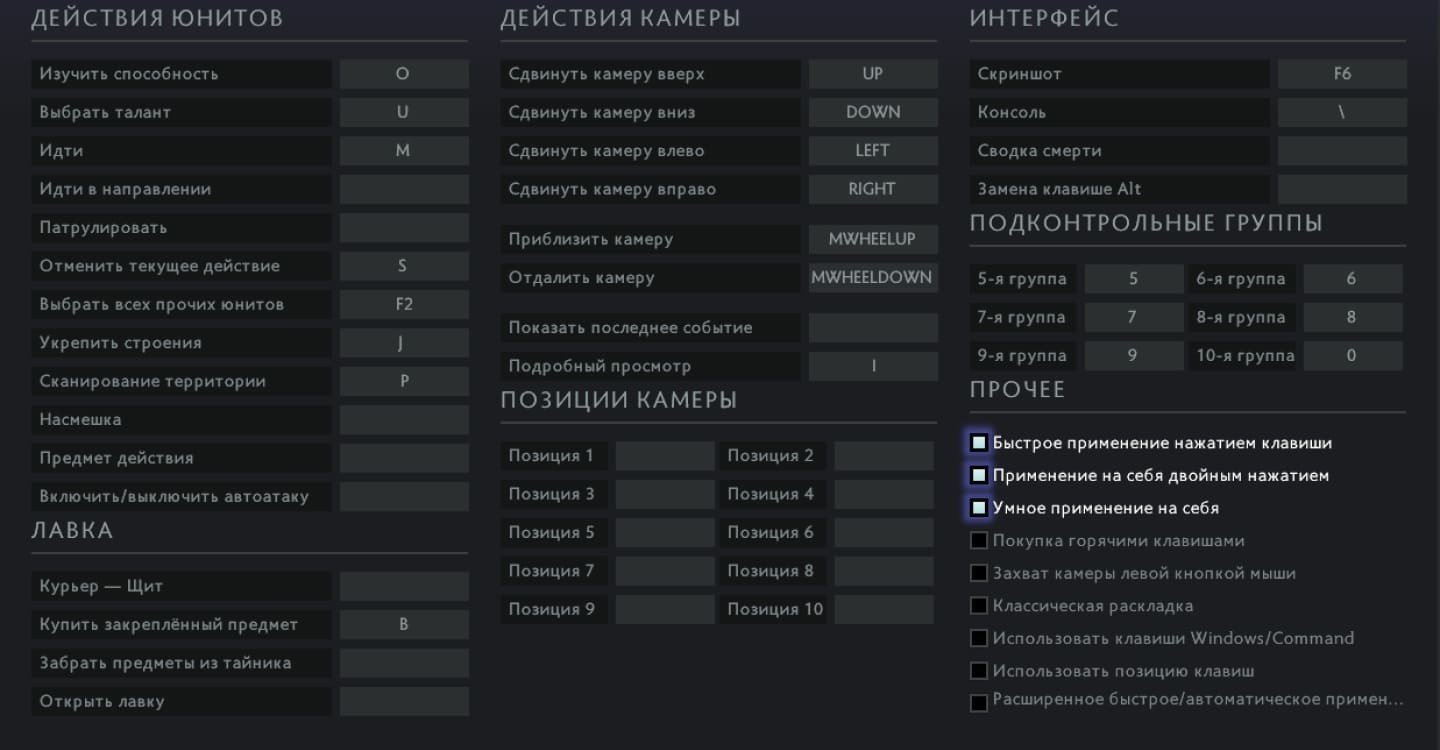
В этой вкладке нам будет полезна установка телепортации при нажатии отдельной клавишей. А также дополнительная клавиша для отмены телепорта. Уверены, этот бинд продержится на вашей клавомыши надолго. Потому что такая механика защищает от мискликов, которые могут случиться как с новичком, так и с более опытным игроком. В этом расширенные настройки нам и помогают.
Установка движений камеры

Не рекомендуем перемещать камеру по карте с помощью наведения курсора на край вашего обзора. Перемещайте обзор по карте с помощью мыши, при зажатии клавиши прокрутки (скролл — средняя кнопка мыши). Остальные настройки камеры можете подгонять под свои запросы.
Если персонаж часто теряется на карте, установите настройку «инвертировать нажатие Alt» и «на мини-карте при нажатии клавиши Alt». А что касается размеров иконок, то лучше сделать их побольше, пока вы обживаетесь на игровом поле. Это спасет вас от смертей по невнимательности и поможет отследить движение оппонента.
Графические настройки Дота 2
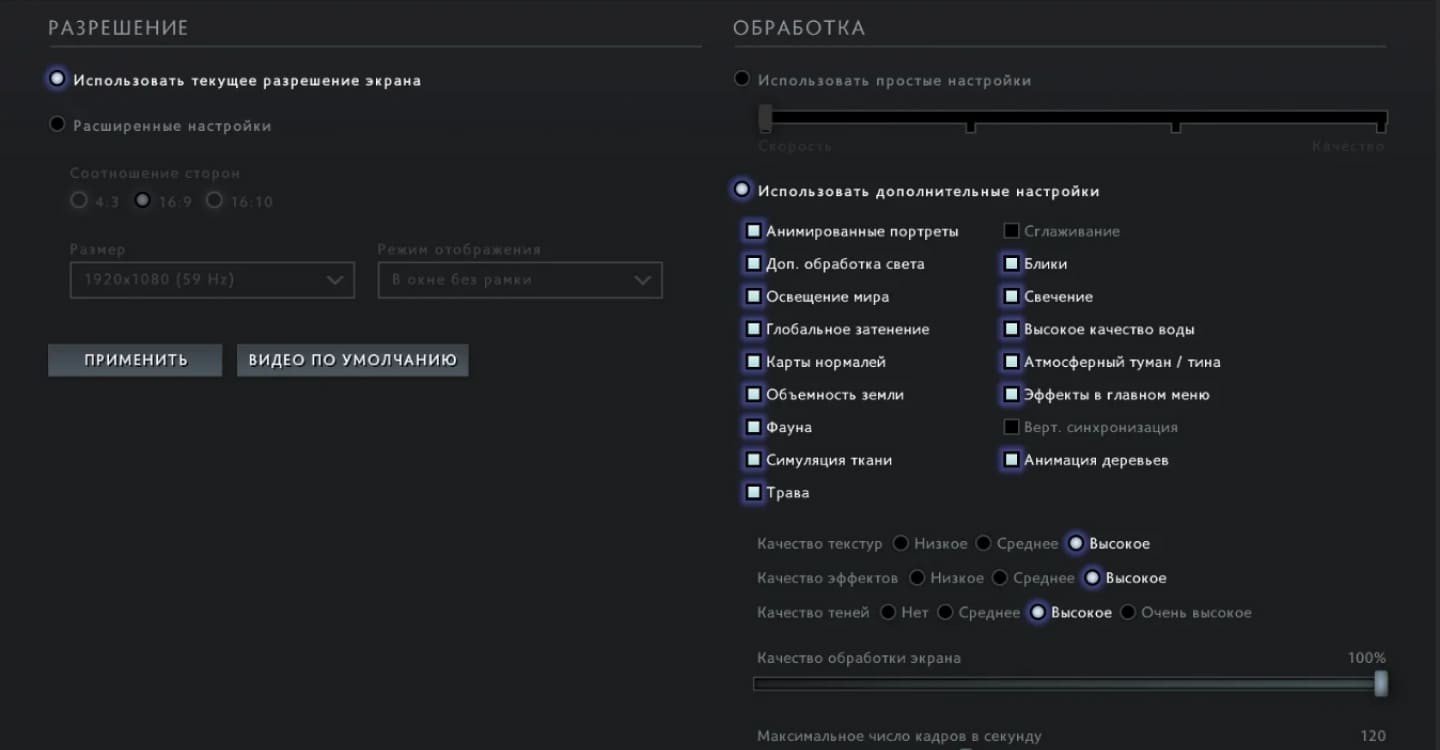
Эти настройки зависят от железа (комплектующие ПК или ноутбука), которым вы располагаете и где планируете проводить свои катки. Если у вас среднее железо, то, конечно, снижайте настройки.
Читайте также:
Если вы являетесь обладателем видеокарты этого производителя, то советуем проверить и настроить ее правильно.
Настройки Topson для Dota 2
Ниже приведены настройки одного из самых знаменитых игроков Dota 2 — Топиаса «Topson» Таавитсайнена.

Для скиллов героев все стандартно:
- 1 — Q
- 2 — W
- 3 — E
- 4 — D
- 5 — F
- Ульта — R
Для использования предметов клавиши следующие:
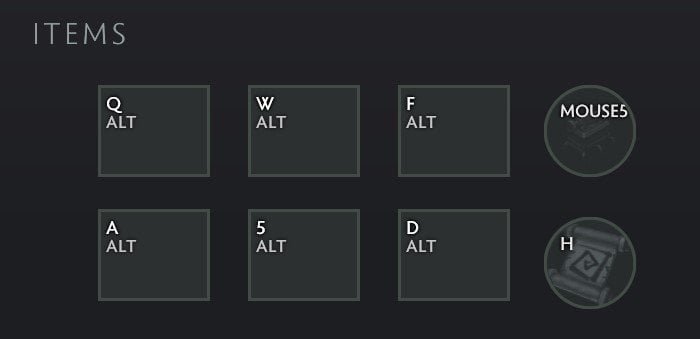
Остальные кнопки управления:
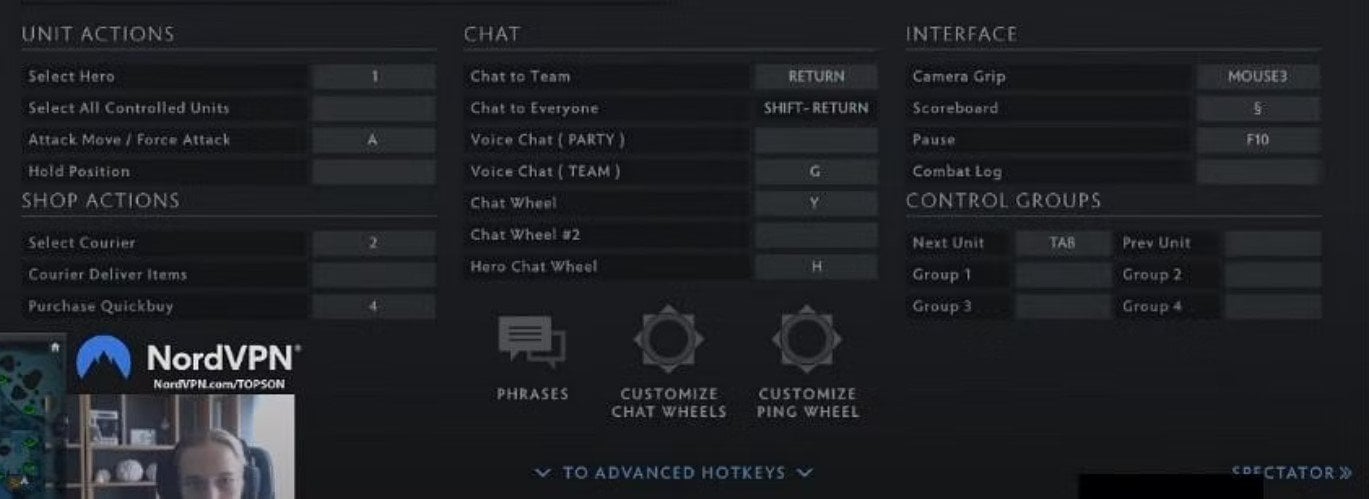
Также на стримах игрок показывал расширенные настройки клавиш:
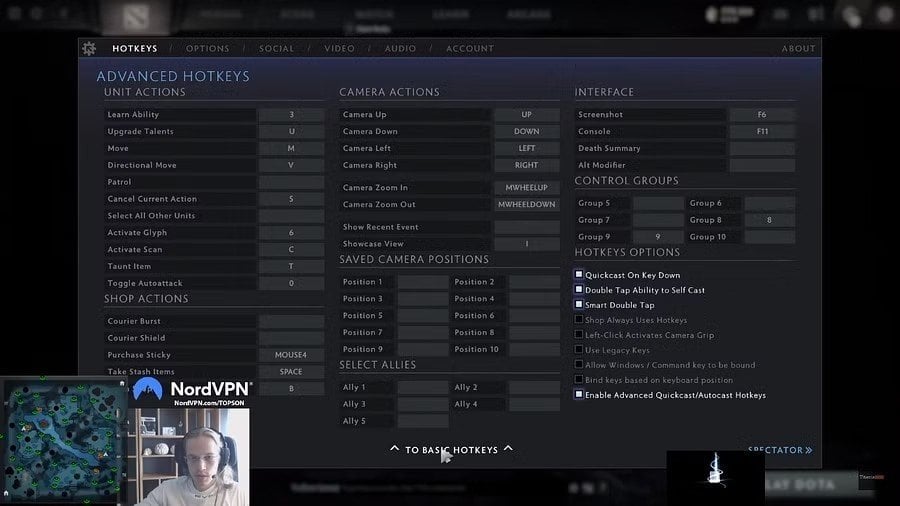
В разделе «Настройки» (Options) включены следующие показатели:
«Игра»:
- «Автоатака» — Стандартно;
- «Применение на себя двойным нажатием»;
- «Умное применение на себя»;
- «Быстрая атака»;
- «Быстрое перемещение».
«Камера»:
- «Перемещение камеры при касании края экрана»;
- «Отключить приближение камеры».
«Мини-карта»:
- «Увеличенная мини-карта»;
- «Иконки героев на мини-карте при зажатой Alt»;
- «Размер героев на мини-карте» — 147%.
«Интерфейс»:
- «Зоны возрождения нейтралов при зажатой Alt»;
- «Зоны атаки башен при зажатой Alt»;
- «Показывать над полосой здоровья — Имена игроков»;
- «Информация о существах на панели героя»;
- «Очередь команд в интерфейсе».
Расширенные настройки на скрине ниже:
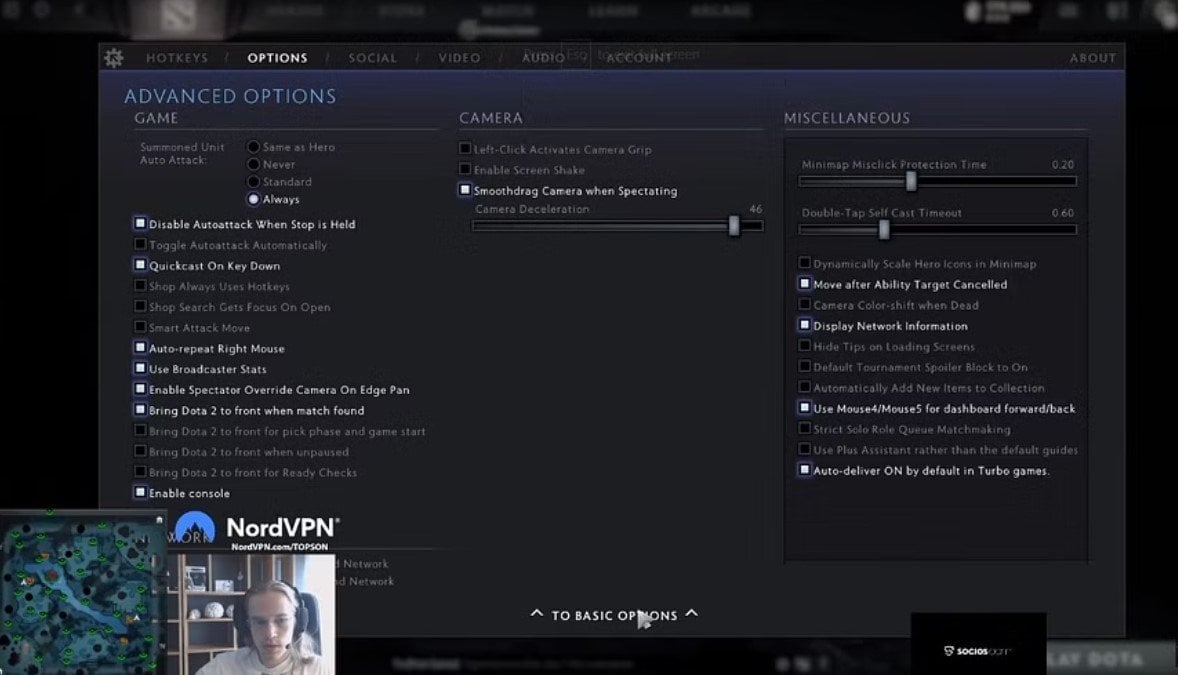
Настройки графики Topson:
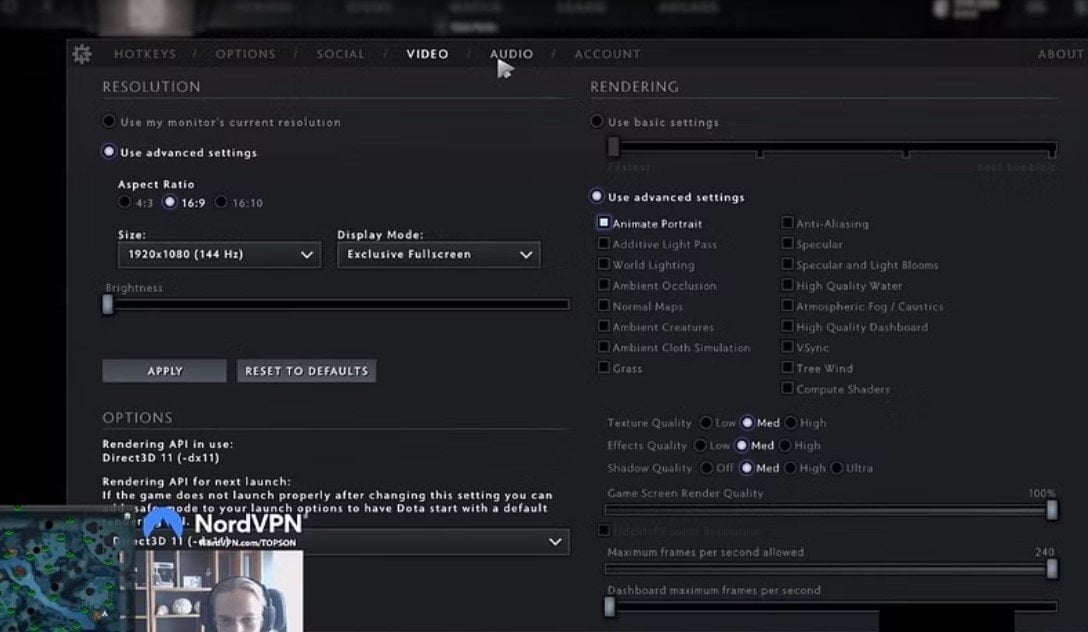
И также его настройки Аудио:
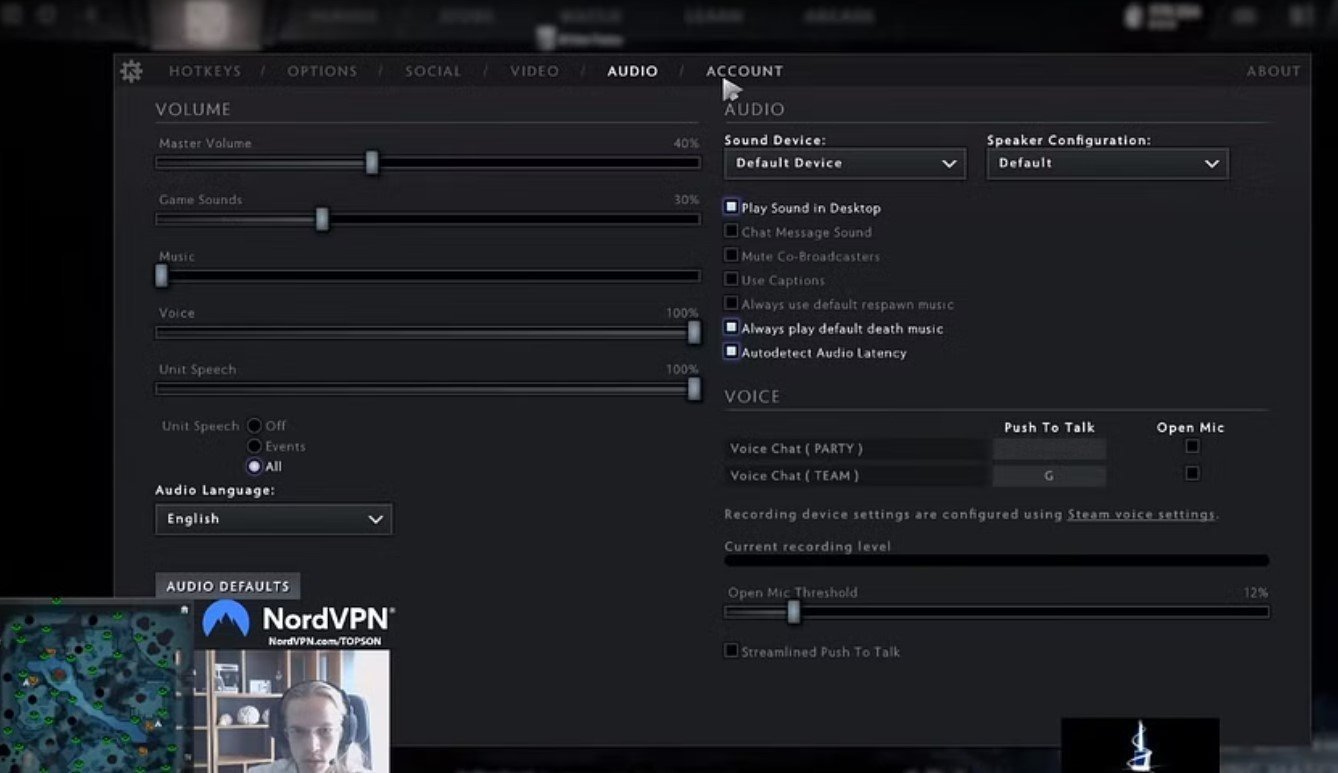
Часто задаваемые вопросы

Как освободить больше места для обзора?
Измените расположение мини-карты на экране, перетянув ее в левый нижний угол. Через настройки камеры поднимите ее максимально высоко над полем. Это увеличит ваш угол обзора.
Что такое автоповтор нажатия правой кнопкой мыши?
Это отключение необходимости нажимать на мышь несколько раз для активации эффекта. При этом автоповторе мышь можно просто зажать и водить ею по экрану. Создастся эффект, будто вы много раз нажали на клавишу.
Что такое умная атака?
Это система атаки, при которой ваш персонаж атакует того героя или крипа, который находится ближе к курсору. Может быть полезно, если вокруг много юнитов. Но игроки не считают эту атаку необходимостью во время игр.

Дополнительные советы
- Для того, чтобы все настройки отложились в памяти и стало проще играть, нужно потратить не менее 100 часов в игре. Поэтому дайте себе время привыкнуть к клавишам и постарайтесь действительно насладиться игрой.
- И обязательно тренируйтесь с ботами как можно больше и дольше. В мастерской игры можно поискать сложных ботов, придуманных игроками — так вы быстрее научитесь основам игры и сможете участвовать в реальных играх с людьми.
- Главный совет — ни в коем случае не запускайте рейтинговые игры, пока вы не освоитесь с управлением и игрой минимум на нескольких персонажах. Когда вы будете уверенно побеждать на любимых героях в пабликах (любительских играх), то можно подумать и о рейтинге.
Другие гайды по Dota 2:
Читайте также:
Заглавное фото: teahub.io


 Дарья «Cupressus» Ткачук
Дарья «Cupressus» Ткачук












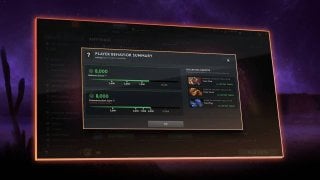






2 комментария